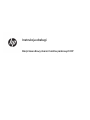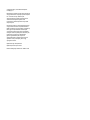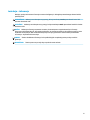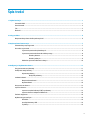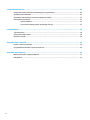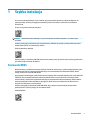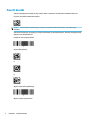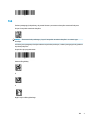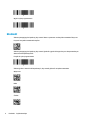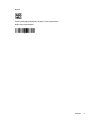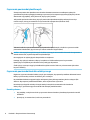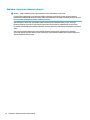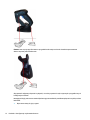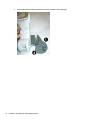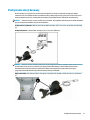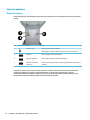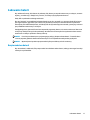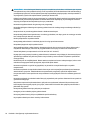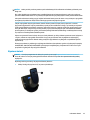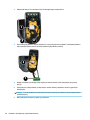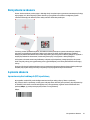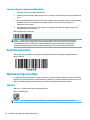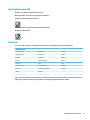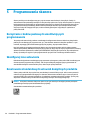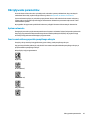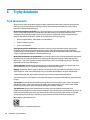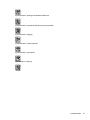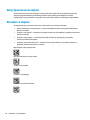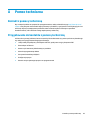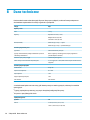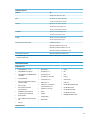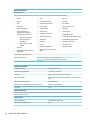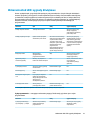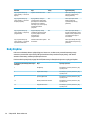HP RP2 Retail System Model 2000 Base Model Instrukcja obsługi
- Typ
- Instrukcja obsługi

Instrukcja obsługi
Bezprzewodowy skaner kodów paskowych HP

© Copyright 2013, 2016 HP Development
Company, L.P.
Bluetooth jest znakiem towarowym należącym
do jego właściciela i używanym przez rmę HP
Inc. w ramach licencji. Windows jest
zarejestrowanym znakiem towarowym lub
znakiem towarowym rmy Microsoft
Corporation w Stanach Zjednoczonych i/lub
innych krajach.
Informacje zawarte w niniejszym dokumencie
mogą zostać zmienione bez powiadomienia.
Wyłączne gwarancje na produkty i usługi rmy
HP są ujęte w odpowiednich informacjach
o gwarancji towarzyszących tym produktom
i usługom. Żadna z podanych tu informacji nie
powinna być uznawana za jakąkolwiek
gwarancję dodatkową. HP nie ponosi
odpowiedzialności za błędy techniczne lub
wydawnicze ani pominięcia, jakie mogą
wystąpić w tekście.
Wydanie drugie: listopad 2016
Wydanie pierwsze: lipiec 2013
Numer katalogowy dokumentu: 740541-242

Instrukcja – informacje
Niniejszy podręcznik zawiera informacje na temat konguracji i obsługi bezprzewodowego skanera kodów
paskowych HP.
OSTRZEŻENIE! Wskazuje na niebezpieczną sytuację, której nieuniknięcie może spowodować śmierć lub
poważne obrażenia ciała.
OSTROŻNIE: Wskazuje na niebezpieczną sytuację, której nieuniknięcie może spowodować małe lub średnie
obrażenia ciała.
WAŻNE: Wskazuje informacje uznawane za ważne, ale niezwiązane z zagrożeniami (np. informacje
dotyczące szkód materialnych). Informuje użytkownika, że niezastosowanie się do opisanej procedury może
skutkować utratą danych albo uszkodzeniem sprzętu lub oprogramowania. Zawiera także podstawowe
informacje – objaśnienia lub instrukcje.
UWAGA: Zawiera dodatkowe informacje, które podkreślają lub uzupełniają ważne punkty w tekście
głównym.
WSKAZÓWKA: Zawiera pomocne porady dotyczące ukończenie zadania.
iii

iv Instrukcja – informacje

Spis treści
1 Szybka instalacja .......................................................................................................................................... 1
Sterownik OPOS ..................................................................................................................................................... 1
Powrót karetki ....................................................................................................................................................... 2
Tab .......................................................................................................................................................................... 3
Głośność ................................................................................................................................................................. 4
2 Cechy produktu ............................................................................................................................................. 6
Bezprzewodowy skaner kodów paskowych HP .................................................................................................... 6
3 Bezpieczeństwo i konserwacja ........................................................................................................................ 7
Zalecenia dotyczące ergonomii ............................................................................................................................. 7
Procedura czyszczenia ........................................................................................................................................... 7
Czyszczenie powierzchni plastikowych .............................................................................................. 8
Czyszczenie powierzchni kontaktu elektrycznego ............................................................................. 8
Kontakty skanera .............................................................................................................. 8
Kontakty uchwytu ............................................................................................................. 9
Dokładne czyszczenie skanera i uchwytu ........................................................................................ 10
4 Konguracja i użytkowanie skanera .............................................................................................................. 11
Pozycjonowanie stacji bazowej ........................................................................................................................... 11
Podłączanie stacji bazowej .................................................................................................................................. 15
Używanie podstawy .......................................................................................................................... 16
Diody LED podstawy ....................................................................................................... 16
Ładowanie baterii ................................................................................................................................................ 17
Bezpieczeństwo baterii ..................................................................................................................... 17
Wymiana baterii ................................................................................................................................ 19
Korzystanie ze skanera ....................................................................................................................................... 21
Łączenie skanera ................................................................................................................................................. 21
Łączenie urządzeń radiowych (RF) z podstawą ................................................................................ 21
Łączenie skanera z adapterem Bluetooth ........................................................................................ 22
Zasilanie wyłączone ............................................................................................................................................ 22
Wybieranie typu interfejsu .................................................................................................................................. 22
USB-COM ............................................................................................................................................ 22
Interfejs klawiatury USB .................................................................................................................... 23
Tryb kraju ........................................................................................................................................... 23
v

5 Programowania skanera .............................................................................................................................. 24
Korzystanie z kodów paskowych umożliwiających programowanie .................................................................. 24
Skonguruj inne ustawienia ................................................................................................................................ 24
Resetowanie standardowych ustawień domyślnych produktu .......................................................................... 24
Odczytywanie parametrów ................................................................................................................................. 25
System celowania .............................................................................................................................. 25
Czas trwania zielonego punktu pomyślnego odczytu ...................................................................... 25
6 Tryby działania ........................................................................................................................................... 26
Tryb skanowania .................................................................................................................................................. 26
Odczytywanie wielu etykiet ................................................................................................................................ 28
Działanie w stojaku .............................................................................................................................................. 28
Załącznik A Pomoc techniczna ......................................................................................................................... 29
Kontakt z pomocą techniczną ............................................................................................................................. 29
Przygotowanie do kontaktu z pomocą techniczną ............................................................................................. 29
Załącznik B Dane techniczne ........................................................................................................................... 30
Wskazania diod LED i sygnały dźwiękowe .......................................................................................................... 33
Kody błędów ........................................................................................................................................................ 34
vi

1 Szybka instalacja
Skorzystaj z kodów paskowych w tym rozdziale, aby przeprowadzić procedury szybkiej konguracji dla
typowych zadań. Zeskanuj następujący kod paskowy, aby ustawić skaner z powrotem na ustawienia
domyślne HP.
Przywróć wszystkie ustawienia domyślne
UWAGA: Skanowanie kodu paskowego „Przywróć wszystkie ustawienia domyślne” nie zmienia typu
interfejsu.
Zeskanuj następujący kod paskowy (emulacja klawiatury USB HID), aby przełączyć bezprzewodowy skaner
kodów paskowych HP w tryb domyślny skanera.
Emulacja klawiatury USB HID
Operacja zmiany trybu HID na USB COM skanera może chwile porwać, ponieważ system operacyjny Windows®
ponownie ładuje sterowniki dla skanera.
Sterownik OPOS
Bezprzewodowy czytnik kodów paskowych HP jest domyślnie dostarczany z trybem emulacji klawiatury jako
urządzenia HID. Aby użyć skanera kodów paskowych ze sterownikami OLE for Retail POS (OPOS), skaner
należy przełączyć w tryb USB COM (OPOS).
Kody paskowe umożliwiające przełączanie bezprzewodowego skanera kodów paskowych HP w tryb USB COM
(OPOS) lub w tryb emulacji klawiatury HID zostały zlokalizowane w tym dokumencie. Pełną listę kodów
można znaleźć w Podręczniku użytkownika dotyczącym programowania bezprzewodowego skanera kodów
paskowych HP (PRG). Podręcznik PRG jest dostępny na dysku optycznym dołączonym do skanera lub w
witrynie sieci Web pomocy technicznej HP.
Zeskanuj następujący kod paskowy (USB COM OPOS), aby przełączyć bezprzewodowy skaner kodów
paskowych HP w tryb korzystający ze sterowników OPOS.
USB COM (OPOS)
Sterownik OPOS 1

Powrót karetki
Zeskanuj następujący kod paskowy, aby ustawić skaner z powrotem na domyślne ustawienia fabryczne.
Przywróć wszystkie ustawienia domyślne
UWAGA: Skanowanie kodu paskowego „Przywróć wszystkie ustawienia domyślne” nie zmienia typu
interfejsu.
Jeśli powrót karetki jest wymagany po każdym zeskanowanym kodzie paskowym, zeskanuj następujące kody
paskowe w podanej kolejności:
Przejdź do trybu programowania
Ustaw suks globalny
0
D
Wyjdź z trybu suksu globalnego
Wyjdź z trybu programowania
2 Rozdział 1 Szybka instalacja

Tab
Zeskanuj następujący kod paskowy, aby ustawić skaner z powrotem na domyślne ustawienia fabryczne.
Przywróć wszystkie ustawienia domyślne
UWAGA: Skanowanie kodu paskowego „Przywróć wszystkie ustawienia domyślne” nie zmienia typu
interfejsu.
Jeśli karta jest wymagana po każdym zeskanowanym kodzie paskowym, zeskanuj następujące kody paskowe
w podanej kolejności:
Przejdź do trybu programowania
Ustaw suks globalny
0
9
Wyjdź z trybu suksu globalnego
Tab 3

Wyjdź z trybu programowania
Głośność
Zeskanuj następujący kod paskowy, aby ustawić skaner z powrotem na domyślne ustawienia fabryczne.
Przywróć wszystkie ustawienia domyślne
Zeskanuj następujący kod paskowy, aby ustawić głośność sygnału dobrego odczytu w bezprzewodowym
skanerze kodów paskowych HP:
Przejdź do trybu programowania
Zeskanuj jeden z czterech kodów paskowych, aby ustawić głośność na żądane ustawienie:
Wyłączona
Niska
Średnia
4 Rozdział 1 Szybka instalacja

Wysoka
Zeskanuj następujący kod paskowy, aby wyjść z trybu programowania.
Wyjdź z trybu programowania
Głośność 5

2 Cechy produktu
Bezprzewodowy skaner kodów paskowych HP
Bezprzewodowy skaner kodów paskowych HP jest zaawansowanym narzędziem do zbierania danych do
ogólnego zastosowania. Skaner HP ma poprawioną optykę o zwiększonej tolerancji ruchu, co umożliwia
umieszczanie kodów na szybko poruszających się obiektach i ich łatwe, szybkie przechwytywanie. Jest to
idealny skaner do zadań wymagających wysokiej wydajności, np. w branżach sprzedaży detalicznej lub lekkim
przemyśle. Skaner jest wyposażony w następujące funkcje:
●
Działanie TPM: Aby odczytać symbol lub przechwycić obraz, wyceluj skaner i naciśnij spust.
Bezprzewodowy skaner kodów paskowych HP jest zaawansowanym skanerem wielokierunkowym, więc
orientacja symbolu nie jest istotna. „Zielony punkt” ułatwiający potwierdzenie dobrego odczytu
zapewnia lepszą produktywność w głośnych środowiskach lub w miejscach, w których wymagana jest
cisza. W przypadku korzystania z urządzenia z tacą w pozycji pod kątem 45°, wzorzec prowadnicy może
działać jako system prowadnicy i pomagać w pozycjonowaniu kodu paskowego do szybkiego i
intuicyjnego odczytu.
●
Dekodowanie symboli 1D i 2D: Niezawodnie dekoduje wszystkie standardowe kody paskowe 1D
(liniowe) i 2D, w tym:
—
Kody liniowe GS1 DataBar™
—
Kody pocztowe (China Post)
—
Kody Stacked (np. GS1 DataBar Expanded Stacked, GS1 DataBar Stacked, GS1 DataBar, Stacked
Omnidirectional)
Strumieniowe przesyłanie danych — pozyskiwane poprzez dekodowanie symbolu — jest natychmiast
wysyłane do hosta. Skaner jest natychmiast dostępny do odczytywania następnego symbolu.
●
Przetwarzanie obrazu: Skaner może również działać jako aparat, przechwytując całe obrazy lub części
obrazów etykiet, podpisów i innych elementów.
UWAGA: Informacje o bezpieczeństwie i zgodności z przepisami – patrz Informacje o produkcie dostarczone
w dokumentacji. Aby odszukać aktualizacje instrukcji obsługi dla danego produktu, przejdź do
http://www.hp.com/support. Wybierz opcję Znajdź mój produkt, a następnie postępuj zgodnie z instrukcjami
wyświetlanymi na ekranie.
6 Rozdział 2 Cechy produktu

3 Bezpieczeństwo i konserwacja
Zalecenia dotyczące ergonomii
OSTRZEŻENIE! Aby uniknąć lub zminimalizować potencjalne ryzyko urazów związanych z ergonomią,
należy przestrzegać poniższych zaleceń. Skonsultuj się z lokalnym menedżerem ds. BHP, aby upewnić się, że
działasz zgodnie z programami bezpieczeństwa obowiązującymi w rmie, co umożliwi zapobieganie urazom
pracowników.
●
Zredukuj lub wyeliminuj powtarzalny ruch
●
Utrzymuj naturalną pozycję
●
Zredukuj lub wyeliminuj używanie nadmiernej siły
●
Trzymaj często używane przedmioty w miejscach łatwo dostępnych
●
Wykonuj zadania na prawidłowych wysokościach
●
Zredukuj lub wyeliminuj wibracje
●
Zredukuj lub wyeliminuj bezpośredni nacisk
●
Zapewnij stacje robocze z możliwością dostosowania
●
Zapewnij odpowiednie odstępy i przestrzeń
●
Zapewnij prawidłowe środowisko robocze
●
Popraw procedury robocze
Procedura czyszczenia
Odpowiednie czyszczenie zewnętrznych powierzchni plastikowych, okna danych wyjściowych i styków
elektrycznych jest niezbędne, aby zagwarantować niezawodne skanowanie i ładowanie baterii.
Regularne czyszczenie pomoże usunąć kurz i brud gromadzący się na produkcie z czasem. Częstotliwość
czyszczenia zależy od środowiska, w którym używa się skanera.
Zaleca się przeprowadzanie okresowego, dokładniejszego czyszczenia raz w miesiącu.
Zalecenia dotyczące ergonomii 7

Czyszczenie powierzchni plastikowych
Zewnętrzne powierzchnie plastikowe oraz okienka skanowania narażone na zachlapania, plamy lub
gromadzenie się brudu wymagają okresowego czyszczenia, które zapewnia optymalną wydajność podczas
skanowania. Użyj miękkiej, suchej ściereczki, aby wyczyścić produkt.
Jeśli produkt jest bardzo zabrudzony, wyczyść powierzchnie plastikowe miękką, zwilżoną ściereczką z
rozcieńczonym, nieżrącym roztworem do czyszczenia lub izopropanolem (minimum 70%).
Zalecane środki do czyszczenia standardowych powierzchni plastikowych to środki do czyszczenia szkła i
powierzchni Fodmula 409®, płyn do naczyń i woda oraz Windex® Original (Blue).
WAŻNE: Nie używaj ściernych lub żrących środków czyszczących ani szorstkich ściereczek do czyszczenia
okienek skanowania, styków lub powierzchni plastikowych.
Nie rozpylaj ani nie wylewaj płynów bezpośrednio na urządzenie.
Pamiętaj, aby wyłączyć zasilanie i odłączyć urządzenie od źródła zasilania przed czyszczeniem.
Upewnij się, że urządzenie jest całkowicie suche przed jego włączeniem.
Środki i płyny czyszczące mogą być szkodliwe dla styków z metalu. Zaleca się ich stosowanie tylko wobec
korpusu i obudowy.
Czyszczenie powierzchni kontaktu elektrycznego
Regularne czyszczenie kontaktów elektrycznych jest niezbędne, aby zapewnić prawidłowe ładowanie baterii.
Należy czyścić kontakty zarówno na skanerze, jak i w uchwycie.
Na prawidłowe działanie mogą mieć wpływ zachlapania, plamy lub nagromadzony brud w uchwycie i/lub
skanerze. Aby zapewnić prawidłowe działanie, zaleca się okresowe czyszczenie.
Nie należy używać pędzli ani żadnych innych twardych narzędzi do usuwania brudu z kontaktów
elektrycznych, ponieważ mogą one uszkodzić lub zadrapać powłoki kontaktu.
Kontakty skanera
●
Użyj miękkiej, suchej ściereczki do wyczyszczenia obszaru kontaktu i plastikowych powierzchni wokół
kontaktów.
●
Upewnij się, że usuwasz kurz, brud i inne pozostałości.
8 Rozdział 3 Bezpieczeństwo i konserwacja

●
Jeśli poziom brudu jest znaczny, użyj miękkiej gumki do mazania (białej lub różowej), aby delikatnie
wytrzeć kontakty. Kierunek czyszczenia może przebiegać wzdłuż zielonych i żółtych oznaczeń
pokazanych poniżej.
●
Upewnij się, że usuwasz delikatnie pozostałości gumki, stosując czyste, sprężone powietrze.
OSTROŻNIE: Zachowaj ostrożność podczas stosowania sprężonego powietrza: zabezpiecz się,
stosując gogle i kierując dyszę z dala od oczu i niezbyt blisko powierzchni skanera. Przeczytaj etykietę z
ostrzeżeniem na opakowaniu rozpylacza przed użyciem sprężonego powietrza.
Kontakty uchwytu
●
Użyj miękkiej, suchej ściereczki do wyczyszczenia obszaru kontaktu i plastikowych powierzchni wokół
kontaktów.
●
Upewnij się, że usuwasz kurz, brud i inne pozostałości. Nie pozwól na to, aby ten materiał dostał się do
kontaktów.
●
Użyj miękkiej gumki do mazania (białej lub różowej), aby delikatnie wytrzeć kontakty. Kontakty uchwytu
należy czyścić zgodnie z kierunkiem odpowiadającym żółtemu oznaczeniu poniżej.
●
Upewnij się, że usuwasz delikatnie pozostałości gumki, stosując czyste, sprężone powietrze.
OSTROŻNIE: Zachowaj ostrożność podczas stosowania sprężonego powietrza: zabezpiecz się,
stosując gogle i kierując dyszę z dala od oczu i niezbyt blisko powierzchni skanera. Przeczytaj etykietę z
ostrzeżeniem na opakowaniu rozpylacza przed użyciem sprężonego powietrza.
Procedura czyszczenia 9

Dokładne czyszczenie skanera i uchwytu
WAŻNE: Odłącz zasilanie przed rozpoczęciem procedury dokładnego czyszczenia.
Po zakończeniu głębokiego czyszczenia poczekaj na całkowite wyschnięcie systemu przed ponownym
podłączeniem zasilania. W zależności od warunków środowiskowych odczekaj co najmniej 30 minut lub, jeśli
jest to możliwe, pozostaw system bez zasilania na całą noc.
Jeśli twardy brud, tłuszcz lub pozostałości płynów są obecne na kontaktach elektrycznych, może być
konieczne głębsze czyszczenie. Jeśli powyższa procedura nie prowadzi do adekwatnego wyczyszczenia
kontaktów umożliwiającego prawidłowe działanie systemu, zaleca się zastosowanie izopropylenu (minimum
70%).
Zaleca się stosowanie aplikatorów z końcówkami z bawełny nasączonymi izopropylenem i delikatne
wycieranie styków połączeń elektrycznych. Upewnij się, że pozostałości bawełny nie zostają na żadnym ze
styków kontaktów elektrycznych.
10 Rozdział 3 Bezpieczeństwo i konserwacja

4 Konguracja i użytkowanie skanera
Wykonaj poniższe kroki, aby podłączyć skaner i rozpocząć komunikację z hostem.
1. Ustaw stację bazową (patrz Pozycjonowanie stacji bazowej na stronie 11).
2. Podłącz stację bazową (patrz Podłączanie stacji bazowej na stronie 15).
3. Załaduj baterie (patrz Ładowanie baterii na stronie 17).
4. Podłącz stację bazową (patrz Łączenie skanera na stronie 21).
5. Wybierz typ interfejsu (patrz Wybieranie typu interfejsu na stronie 22).
6. Zaprogramuj skaner zgodnie z opisem w części Programowania skanera na stronie 24 (opcjonalnie, w
zależności od wymaganych ustawień).
Pozycjonowanie stacji bazowej
Stację bazową/ładowarkę można skongurować na biurku, aby trzymała czytnik w trzech różnych pozycjach
(poziomo, stojąco lub pionowo). Dzięki temu zapewnia się możliwie najbardziej komfortowy sposób użycia
urządzenia w zależności od potrzeb.
Pozycje stacji bazowej oraz odpowiednie wymagane klipsy dla danych pozycji zostały pokazane poniżej.
Poziomo: Jest to pozycja preferowana, chyba że w danej sytuacji wymagana jest inna pozycja.
●
Zapewnia maksymalną prostotę użytkowania w przypadku wkładania skanera
●
Wymaga minimalnego wysiłku i umożliwia poświęcanie uwagi klientowi podczas dokowania skanera
Stojąco: Jest to pozycja preferowana, jeśli skaner jest używany w trybie stojaka i nie jest często wyciągany ze
stacji bazowej.
Pozycjonowanie stacji bazowej 11

Pionowo: Jest to pozycja preferowana w przypadku braku miejsca na biurku. Umożliwia pozostawienie
skanera w pionie podczas ładowania.
Aby zapewnić najlepsze połączenie i wydajność, nie należy wymieniać części używanych w przypadku innych
konguracji mocowania.
Następujące błędy podczas mocowania klipsów mogą uniemożliwiać prawidłowe połączenie styków podczas
ładowania.
●
Klips zamocowany do góry nogami
12 Rozdział 4 Konguracja i użytkowanie skanera

●
Klips nie jest w pełni zamocowany
Sprawdź, czy tylne klipsy są obecne i są prawidłowo włożone. Brak tylnego klipsa może uniemożliwiać
prawidłowe połączenie styków podczas ładowania w pozycji stojącej lub pionowej.
UWAGA: Aby zmienić mocowanie, można użyć wytrzymałego długopisu lub płaskiego śrubokręta. Nie
dotykaj nim kontaktów.
1. Używając kciuków, otwórz plastikowe klapki (1) u dołu podstawy, aby zwolnić uchwyty.
WAŻNE: Aby zapewnić najlepsze połączenie i wydajność, nie należy mieszać części dwóch różnych
zestawów mocowania.
Pozycjonowanie stacji bazowej 13

2. Teraz można zmienić położenie podstawy do pozycji poziomej (1) lub stojącej (2).
14 Rozdział 4 Konguracja i użytkowanie skanera
Strona się ładuje...
Strona się ładuje...
Strona się ładuje...
Strona się ładuje...
Strona się ładuje...
Strona się ładuje...
Strona się ładuje...
Strona się ładuje...
Strona się ładuje...
Strona się ładuje...
Strona się ładuje...
Strona się ładuje...
Strona się ładuje...
Strona się ładuje...
Strona się ładuje...
Strona się ładuje...
Strona się ładuje...
Strona się ładuje...
Strona się ładuje...
Strona się ładuje...
-
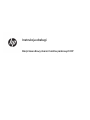 1
1
-
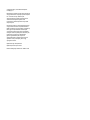 2
2
-
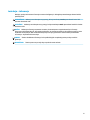 3
3
-
 4
4
-
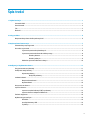 5
5
-
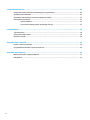 6
6
-
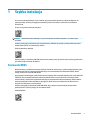 7
7
-
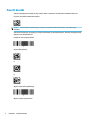 8
8
-
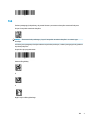 9
9
-
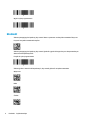 10
10
-
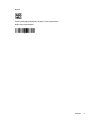 11
11
-
 12
12
-
 13
13
-
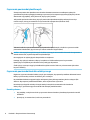 14
14
-
 15
15
-
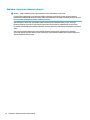 16
16
-
 17
17
-
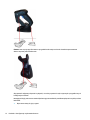 18
18
-
 19
19
-
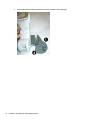 20
20
-
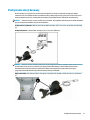 21
21
-
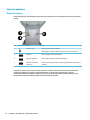 22
22
-
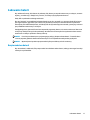 23
23
-
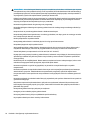 24
24
-
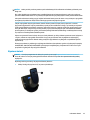 25
25
-
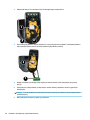 26
26
-
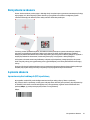 27
27
-
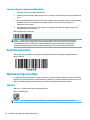 28
28
-
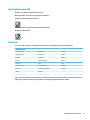 29
29
-
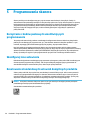 30
30
-
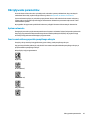 31
31
-
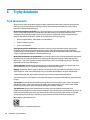 32
32
-
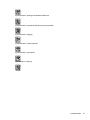 33
33
-
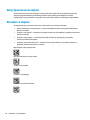 34
34
-
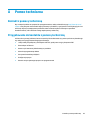 35
35
-
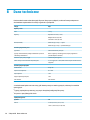 36
36
-
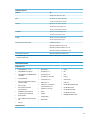 37
37
-
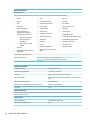 38
38
-
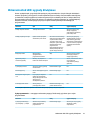 39
39
-
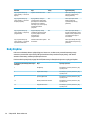 40
40
HP RP2 Retail System Model 2000 Base Model Instrukcja obsługi
- Typ
- Instrukcja obsługi
Powiązane artykuły
Inne dokumenty
-
DeLOCK 65919 Karta katalogowa
-
Roche cobas h 232 scanner version Instrukcja obsługi
-
Digitus DA-81005 Skrócona instrukcja obsługi
-
Zebra DS3578 Skrócona instrukcja obsługi
-
Roche cobas h 232 scanner version Instrukcja obsługi
-
Roche cobas h 232 scanner version Instrukcja obsługi
-
Roche cobas h 232 scanner version Instrukcja obsługi
-
Zebra MC55 instrukcja
-
Manitowoc Ice RF / RFS / RNS Model Owner Instruction Manual